Kuidas oma päist vaadata rakenduses Excel 2010
Excelis prinditud arvutustabelid näevad sageli üksteisega sarnased, mistõttu on oluline lisada prinditud lehele mingisugune identifitseeriv teave. Päised on suurepärane viis nende andmete arvutustabelisse lisamiseks, kuna see ei nõua keeruliste lahtrite liitmist, mis võib mõjutada ülejäänud dokumendi paigutust. Kuid kui olete hiljuti päise lisanud ja soovite näha, milline see välja näeb, või kui see on vana arvutustabel ja te pole kindel, milline päis välja näeb, siis soovite tõenäoliselt seda vaadata, et saaksite vajadusel muuda seda. Nii et jätkake lugemist allpool, saate teada, kuidas Excel 2010-s oma päist vaadata.
Vaadake jaotist Excel 2010, kuidas päis välja näeb
Kui soovite päise oma arvutis vaadata, tähendab see, et te ei raiska paberit, printides arvutustabel välja ja vaadates seda sel viisil. Ja kuigi päis on prindi eelvaates nähtav, ei saa te seal seda muuta. Nii et kui soovite päist ekraanil näha vormingus, milles seda saab redigeerida, järgige allolevat õpetust.
1. samm: avage arvutustabel rakenduses Excel 2010.
2. samm: klõpsake akna ülaosas vahekaarti Vaade .

3. samm: klõpsake akna ülaservas oleva lindi jaotises Töövihiku vaated suvandil Lehe paigutus .
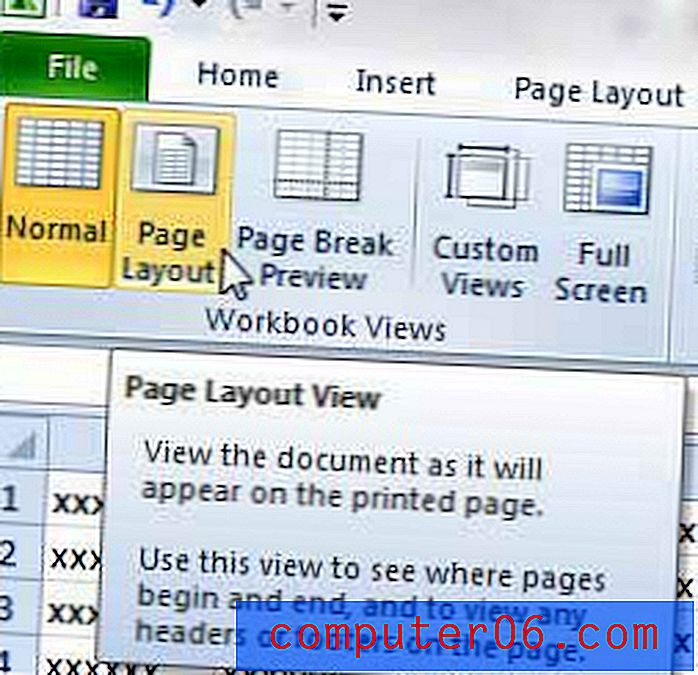
Päis on nähtav iga lehe ülaosas, nagu alloleval pildil.
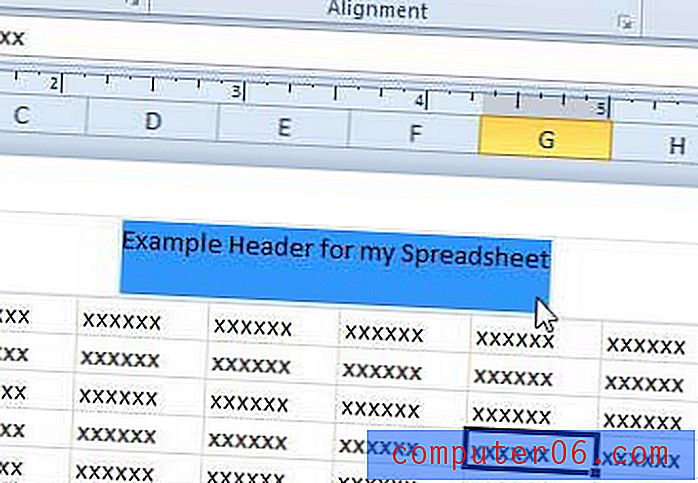
Seejärel saate päisel klõpsata ja seda redigeerida nagu arvutustabeli mis tahes muud osa.
Kui peate faile mitme arvuti vahel teisaldama, on teil vaja USB-mälupulka või kaasaskantavat välist kõvaketast. Mõlemad üksused on väga taskukohased ja võivad aidata teid paljudes olukordades, sealhulgas hõlpsalt olulistest failidest varukoopiate tegemisel. Siit leiate 32 GB mälupulka ja 1 TB kaasaskantavat kõvaketast siit.
Nüüd, kui olete oma päise välja näinud, saate naasta Exceli 2010 tavavaatesse, et taastada Excel varem välja töötatud kujul.



